데스크탑 PC를 구입할 때 가장 중요한 부품 중의 하나가 바로 메인보드일 것입니다. 물론 CPU가 핵심 역할을 하지만, CPU를 받쳐주고, 그 외 PC의 모든 동작을 컨트롤 하는 부품이 바로 메인보드이기 때문입니다.

컴퓨터 메인보드는 CPU 칩셋 종류에 따라 또는 세대에 따라 계속 변화가 되고 업그레이드가 되는데요. 현재 제가 사용하고 있는 메인보드는 AMD CPU를 장착할 수 있는 AM4 소켓을 가진 ASUS Tuf X570 Gaming Plus 모델입니다. 보통 메인보드 제조회사는 ASUS를 비롯해 기가바이트, msi, 애즈락 등이 대표적인데요. 컴퓨터를 조립하기 위해 처음 부품들을 구입하고 나면, 각 부품이 원활이 작동할 수 있도록 드라이버를 설치해줘야 합니다.
메인보드 역시 마찬가지인데요. 예전에는 메인보드를 구입하면 동봉된 CD 패키지가 있어 CD 드라이버로 설치가 가능했는데, 요즘은 CD 사용을 거의 하지 않으니, 각 메인보드 제조회사 사이트에서 해당 모델을 찾아 직접 드라이버를 다운로드 받아 설치를 해줘야 합니다. 그래서 이번 포스팅에서는 ASUS(아수스) 메인보드 드라이버 다운로드 받는 방법에 대해 알아볼까 해요.
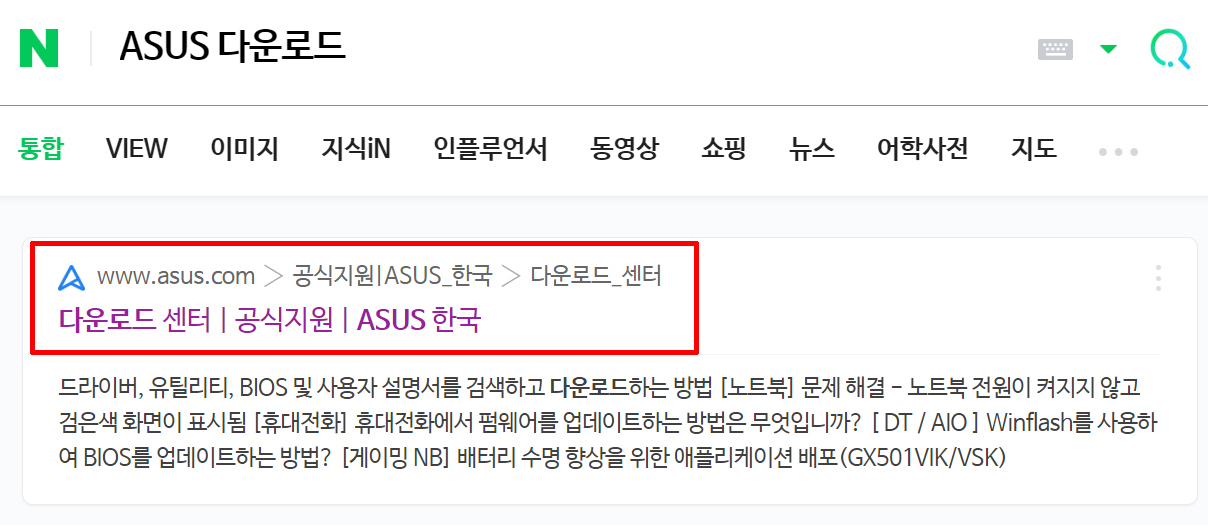
우선 ASUS 메인보드 드라이버를 다운로드 받기 위해 다운로드 센터에 접속을 해야 합니다. 네이버나 다음 검색창에서 ASUS 다운로드라고 검색하면 바로 다운로드 센터 접속이 가능해요.
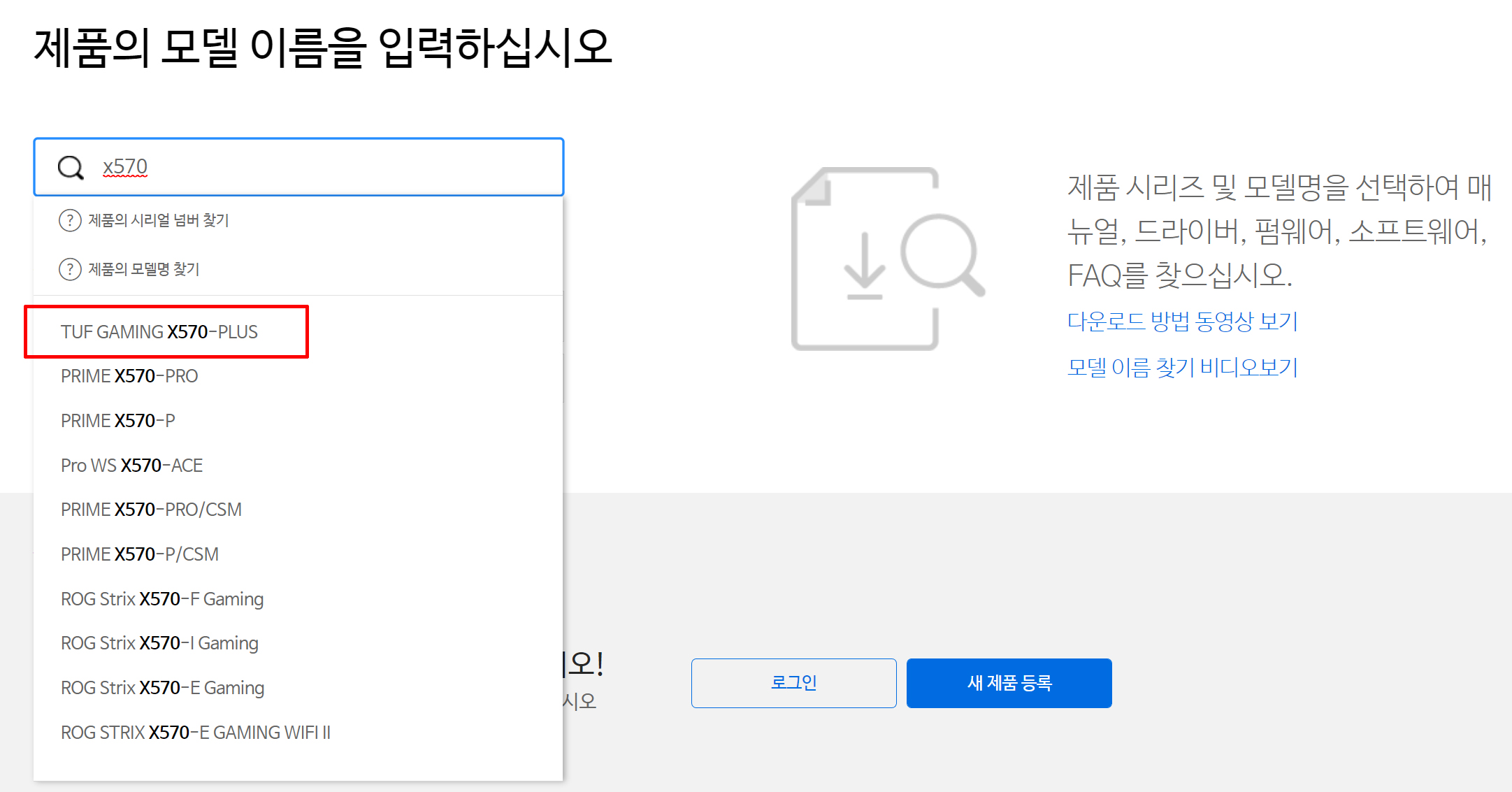
ASUS 다운로드 센터에 접속을 하고 나면, 바로 메인화면에서 해당 모델 이름을 입력해주거나 찾아줘야 하는데요. 보통 메인보드 대표 모델명 (예를 들어 X570, B450, B550, A320 등등)을 입력해 주면, 쉽게 조회를 할 수 있습니다. 저도 X570이라고 입력하니 바로 아래에 TUF GAMING X570-PLUS 라는 모델명이 바로 나오더라고요.
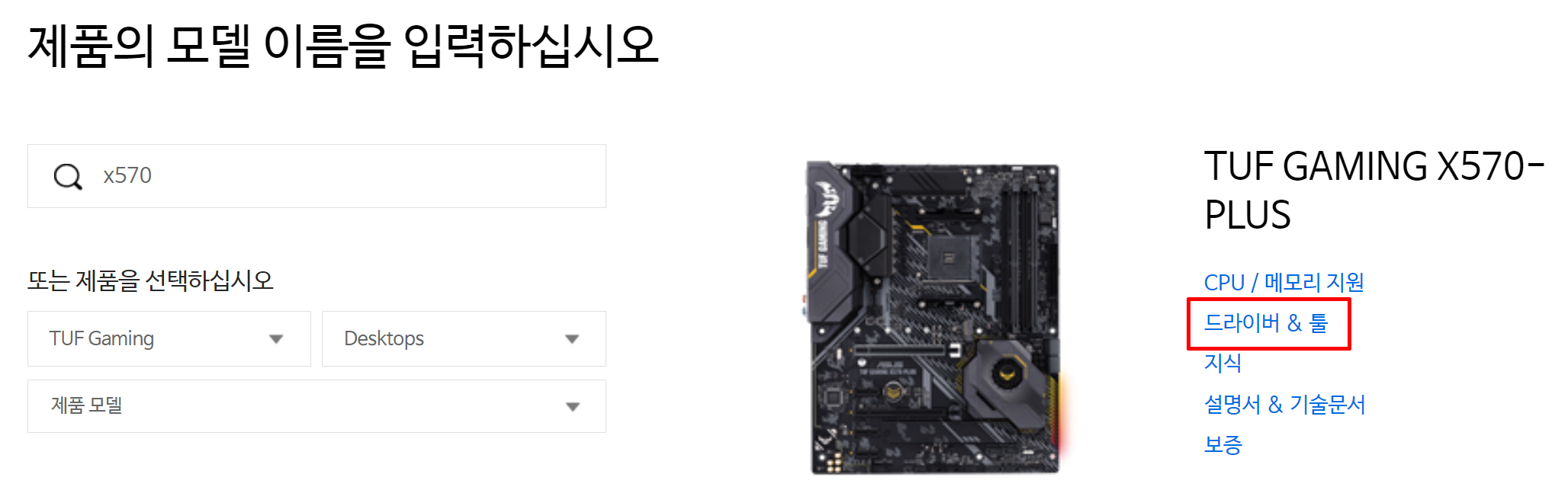
해당 모델명을 선택하게 되면, 오른쪽에 메인보드 사진과 함께 여러가지 다운로드 항목들이 나와 있습니다. 자신의 메인보드와 맞는 모델인지 다시 한 번 확인한 후, 두번째에 있는 '드라이버&툴' 항목을 클릭해 주세요.
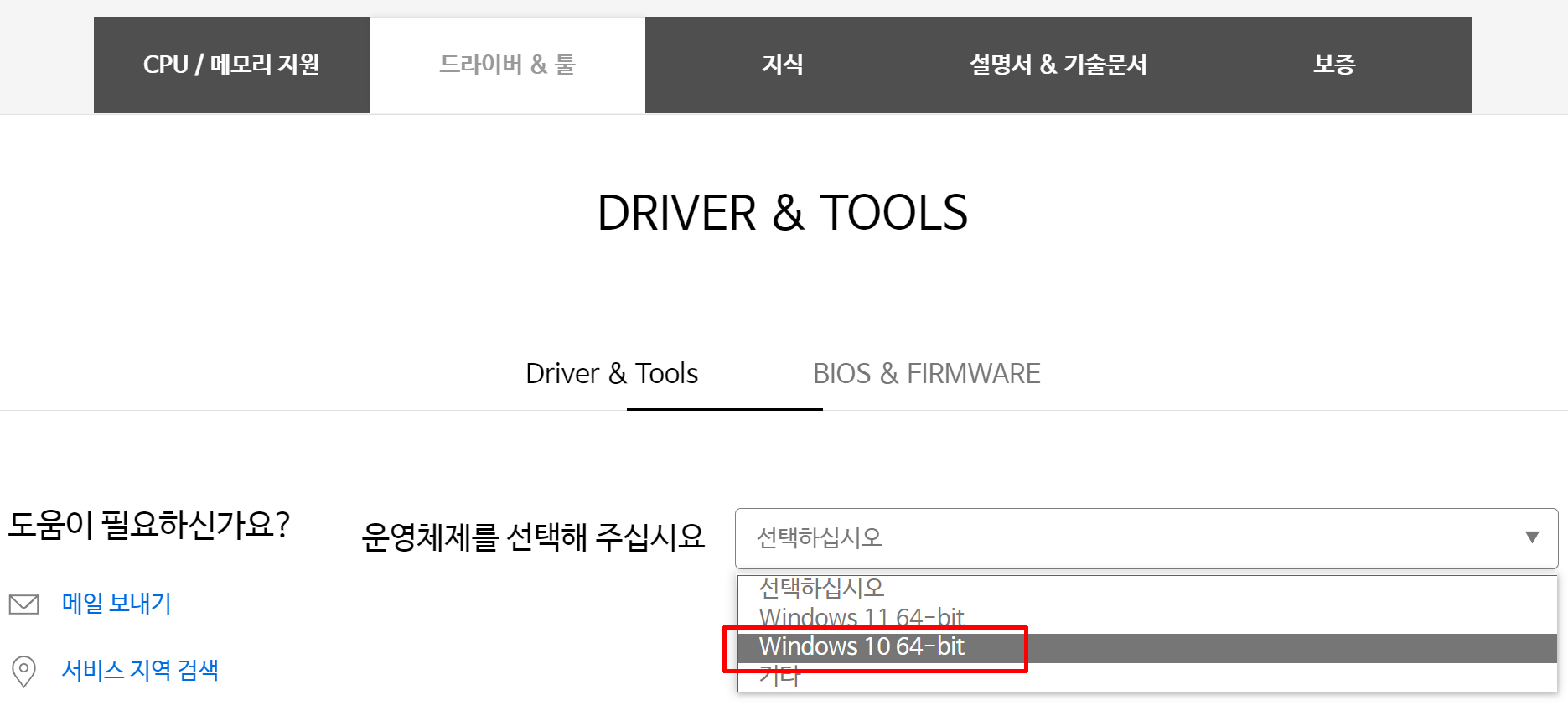
그럼 다시 한 번, 운영체제에 맞는 드라이버를 다운받기 위해 윈도우 버전을 선택해주는 화면이 나오게 되는데, 윈도우11을 사용하는 분들은 윈도우11 64비트를 선택해주면 되고, 저는 아직 윈도우10을 사용하고 있어서 윈도우10 64비트를 선택해 주기로 합니다.
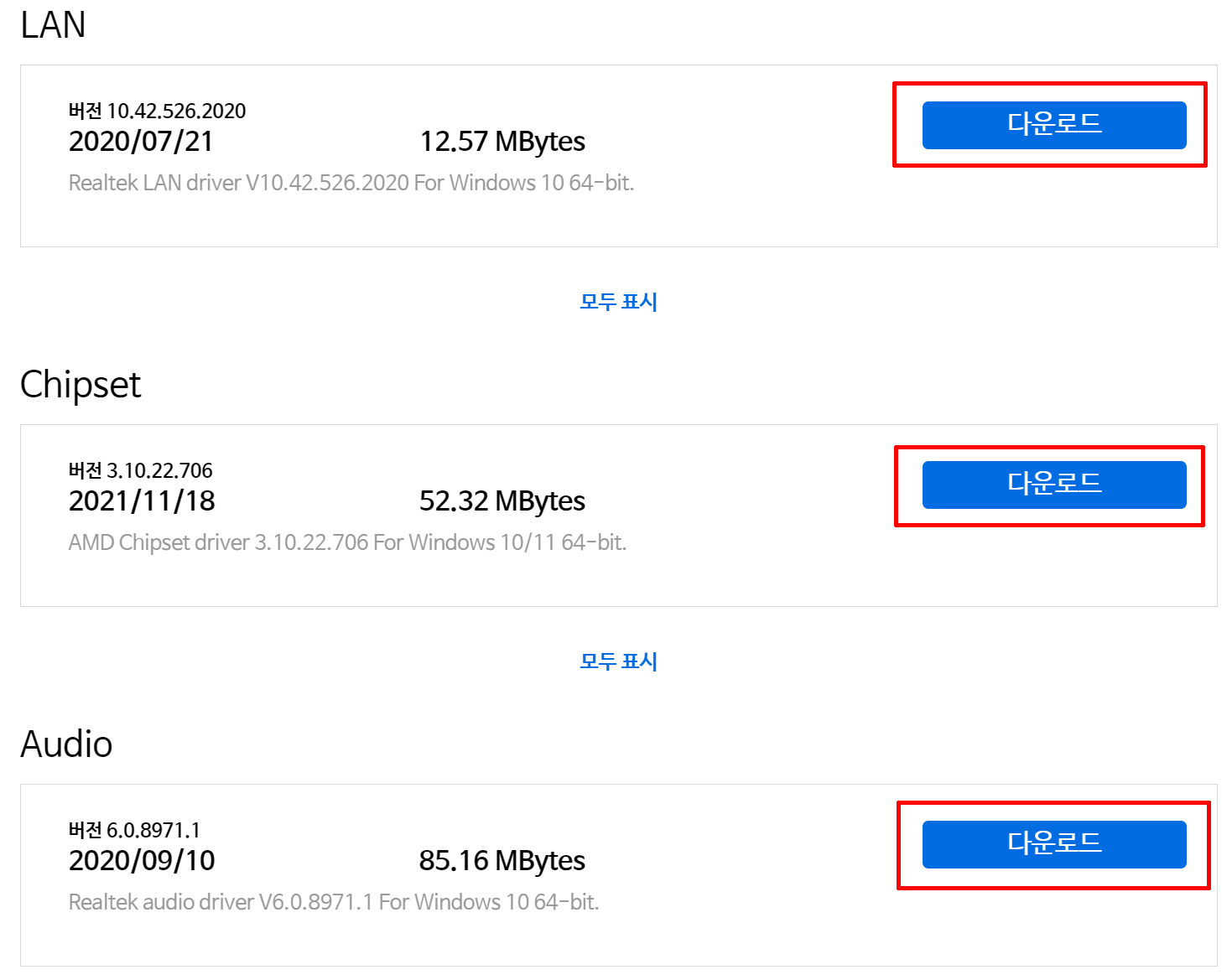
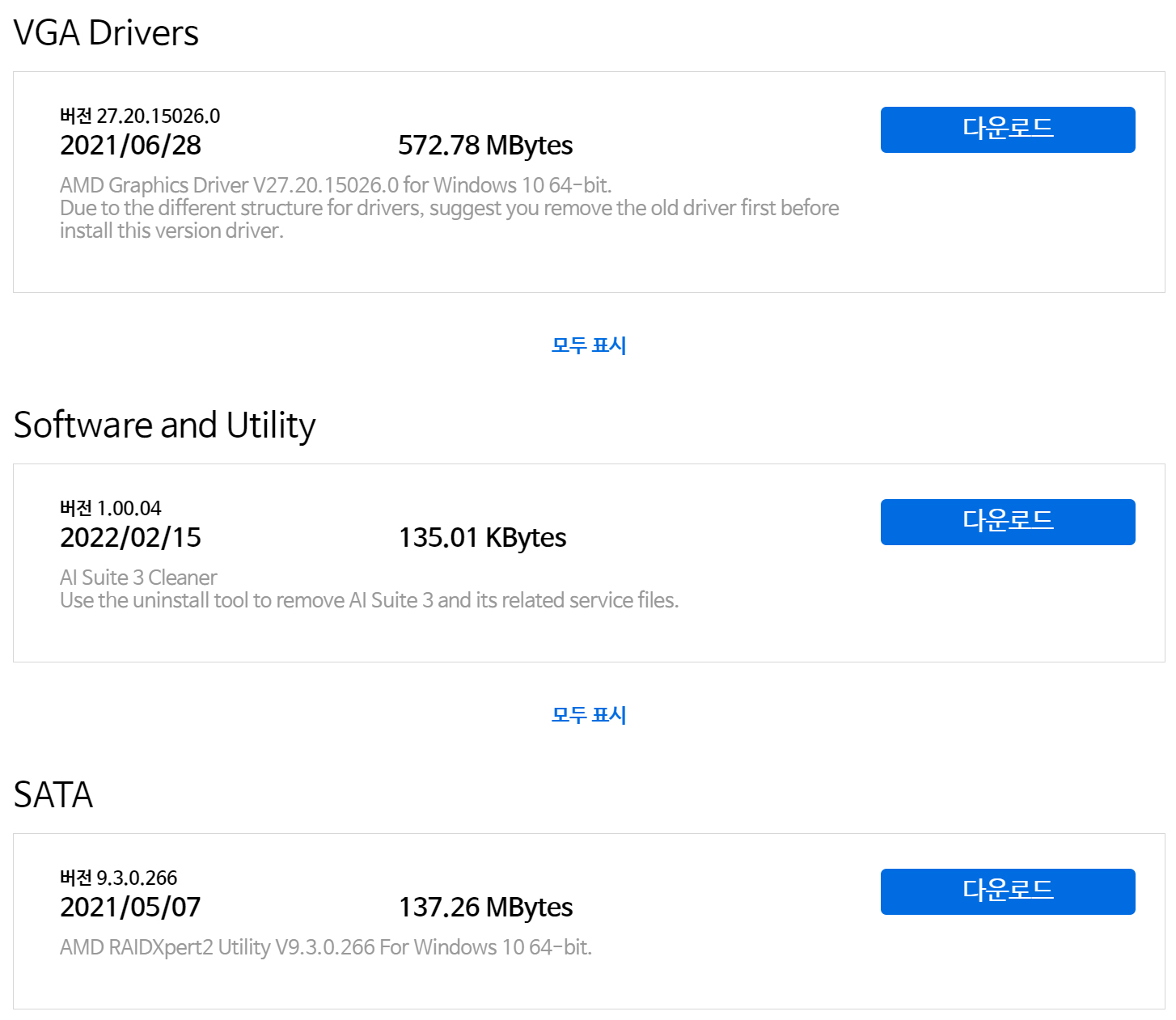
그럼 위와 같이 해당 메인보드에 대한 각종 드라이버들을 선택해서 다운로드 받을 수 있도록 목록 형태로 보여지게 됩니다. 원하는 드라이버를 선택해서 다운로드 받으시면 되고요. 랜드라이버를 비롯해 칩셋 드라이버, 오디오 드라이버, VGA 드라이버, SATA 드라이버 등등 다양한 드라이버가 각 버전별로 준비되어 있으니 참고하시면 되겠습니다.
'IT Story' 카테고리의 다른 글
| 윈도우 재설치 위한 윈도우10 정품 인증 해제 방법 (0) | 2022.09.02 |
|---|---|
| AMD 라데온 그래픽 카드 드라이버 다운로드 설치 방법 (RX570) (0) | 2022.09.01 |
| 맥북 브라우저 추천 마이크로소프트 엣지 다운로드 및 설치 방법 (0) | 2022.08.30 |
| 유튜브 뮤직 오프라인 저장 및 재생 방법 (0) | 2022.08.29 |
| 애플스토어 공홈 무이자 할부 카드 종류 및 할부 개월수 (0) | 2022.08.26 |





댓글